Hilfe
Auf dieser Seite werden die wichtigsten Funktionen dieser Website sowie ihre Bedienung erklärt.
Ansicht
Sie haben zwei Möglichkeiten, die Textgröße der Website zu ändern:
Ändern der Textgröße mit Mausrad
Wenn Ihre Computermaus ein Rad zum Scrollen besitzt, können Sie mit diesem Rad bei gedrückter Taste „Steuerung“ die Textgröße der Website ändern.
Ändern der Textgröße mit der Tastatur
Sie können die Textgröße der Website ändern, indem Sie auf der Tastatur bei gedrückter Taste „Steuerung“ mit der Taste „+“ den Text vergrößern oder mit der Text „-“ den Text verkleinern.
Bitte beachten Sie, dass für eine optimale Ansicht die Schriftgröße im Browser selbst auf 100% eingestellt sein sollte und Größenänderungen über die oben beschriebenen Möglichkeiten vorgenommen werden sollten.
Hinweise zur Struktur und zur Navigation auf der Website
Hauptnavigation
In der Hauptnavigation finden sich die wesentlichen Themengebiete der Website. Hier sind das die Punkte:

Unterhalb der Punkte finden sich Schlagworte, aus denen hervorgeht, welche Inhalte sich darunter befinden.
Unternavigation
Wenn Sie einen der Hauptnavigationspunkte anklicken, öffnet sich auf der linken Seite ein Menü mit weiteren Navigationspunkten, die zu den darunter liegenden Inhalten führen.
Dies ist die Unternavigationsebene:
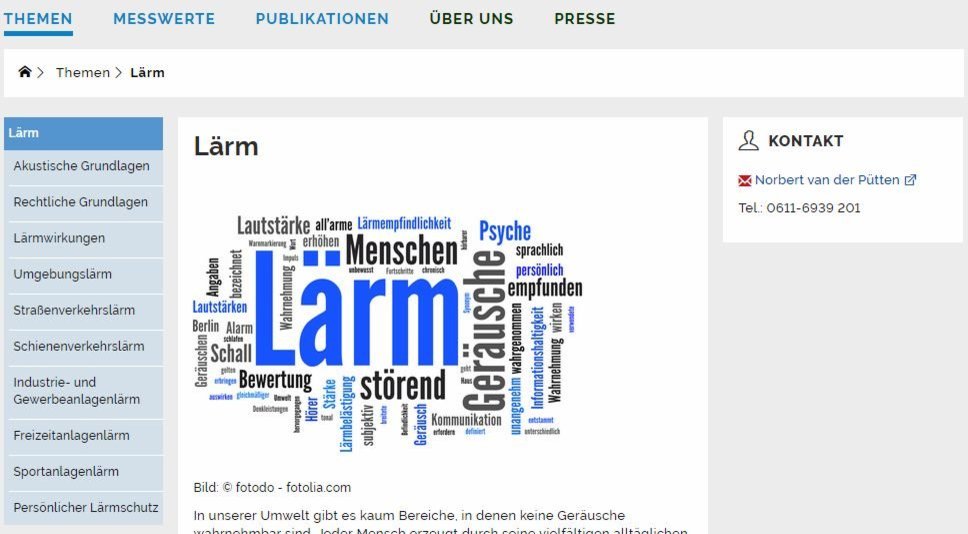
Links und Verweise
An vielen Stellen auf dieser Website sind Links oder Verweise eingebunden. Über diese Links kommen Sie zu weiterführenden Informationen auf dieser Website. Links erkennen Sie am vorangestellten roten Doppelpfeil >> und der blauen Schrift.
Links, die zu anderen Internet-Auftritten führen, sind mit einem nachstehenden Pfeil nach schräg oben gekennzeichnet.
Inhaltsübersicht
Ganz am Ende der Website sehen Sie alle Navigationspunkte der 1. und 2. Ebene im Überblick:
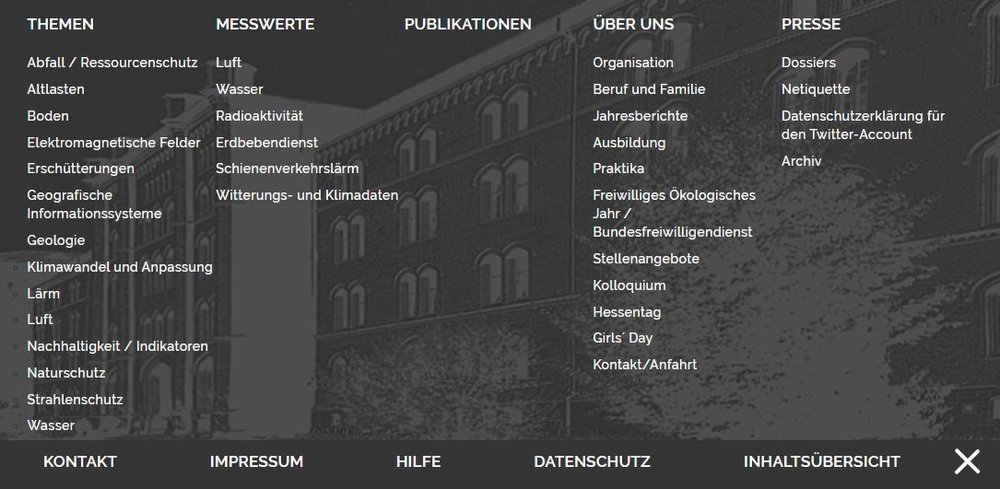
Unter „Inhaltsübersicht“ finden Sie alle Inhalte der Website in der Übersicht, unter „Datenschutz“ Informationen darüber, wie diese Website welche Daten speichert. Unter „Kontakt“ finden Sie ein Kontaktformular sowie E-Mail-Adresse und Telefonnummer der Redaktion oder von Ansprechpartnern der Website.
Umgang mit besonderen Dateien und Dokumenten
Viele Veröffentlichungen werden im PDF-Format zum Download angeboten. Zum Öffnen von PDF-Dokumenten benötigen Sie eine spezielle Software, die kostenfrei zur Verfügung steht. Die bekannteste ist der PDF Reader der Firma Adobe (http://get.adobe.com/de/reader/), es gibt aber auch alternative kostenfreie Produkte (Foxit PDF Reader, http://foxit-pdf-reader.softonic.de oder Nitro Reader 3, http://www.nitroreader.com/de). Nachdem Sie die Software installiert haben, können Sie das PDF-Dokument öffnen und betrachten.
Wenn Sie eine Datei speichern möchten, z. B. um sie zu einem späteren Zeitpunkt lesen zu können, klicken Sie mit der rechten Maustaste auf den Dokumenten-Link und wählen dann „Ziel speichern unter ..." Geben Sie dann das Laufwerk und den Ordner auf Ihrem PC an, wo sie die Datei speichern wollen.
Ein *.zip-Datei ist eine gepackte Datei, die ein oder mehrere Dokumente oder Dateien enthält. Diese Datei öffnen Sie, nachdem Sie sie wie oben beschrieben auf Ihrem PC gespeichert haben, mit einem so genannten ZIP-Programm. Es steht eine Vielzahl von kostenfreien ZIP-Programmen zur Verfügung. Oft ist ein ZIP-Programm bereits in das Betriebssystem Ihres PCs intergriert, so dass Sie kein spezielles Programm mehr benötigen. Wenn Sie die *.zip-Datei geöffnet haben, können Sie die darin enthaltenen Dokumente einzeln betrachten oder speichern.

